KK教程资讯:带你了解最前沿的技术、资讯,海纳百川,学无止境!
Oracle11g安装教程|oracle11g安装步骤图解
2020-10-11作者:KK小编来源:KK下载站整理
Oracle11g是甲骨文推出的强大的数据库软件,可以说一直在全球都是领先地位,Oracle11g数据库广泛应用于各领域,今天小编给大家带来的是Oracle11g安装教程,oracle11g安装步骤图解分享给大家!按下面这个步骤操作,绝对是可以安装完成的,不管是Win10还是Win7都可以。
oracle11g安装步如下:
1、下载本站提供的文件压缩包之后先解压,注意解压路径不要有中文和特殊字符,找到【setup.exe】,双击运行,安装Oracle 11g。
2、开始安装,第一步是配置安全更新!这步是非必要的,不填写也没事,取消下面的“我希望通过My Oracle Support接受安全更新(W)”。
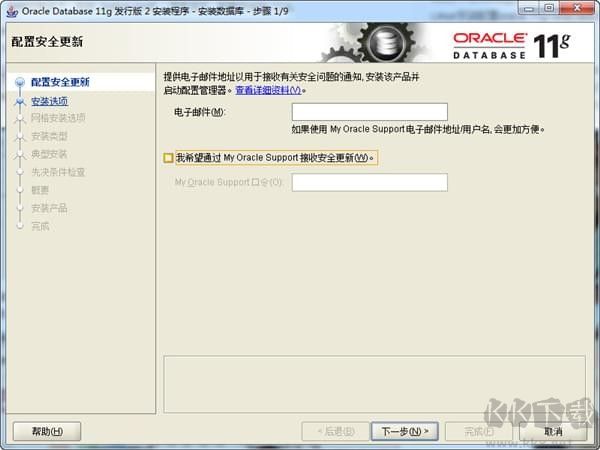
4、安全选项:直接选择默认创建和配置一个数据库(安装完数据库管理软件后,系统会自动创建一个数据库实例)。 如图:

5、系统类:看你在什么地方安装Oracle11g,普通用户就选择桌面类就可以了~
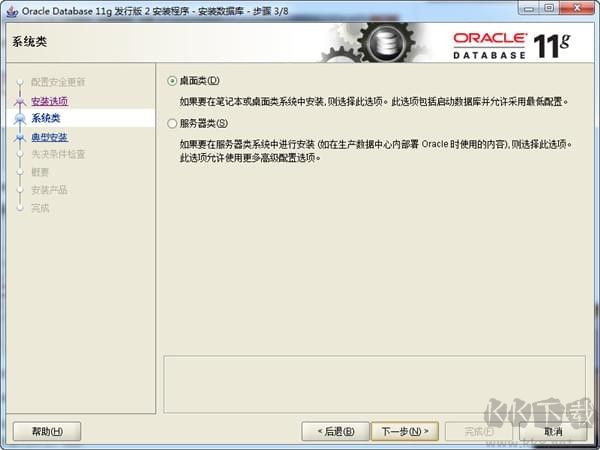
6、典型安装:此步骤为重要步骤。
建议只需要将Oracle基目录更新下,目录路径不要含有中文或其它的特殊字符。
全局数据库名可以默认,口令密码必须要牢记。Oracel建议的密码规则必须是大写字母加小写字母加数字,而且必须是8位以上。如图:
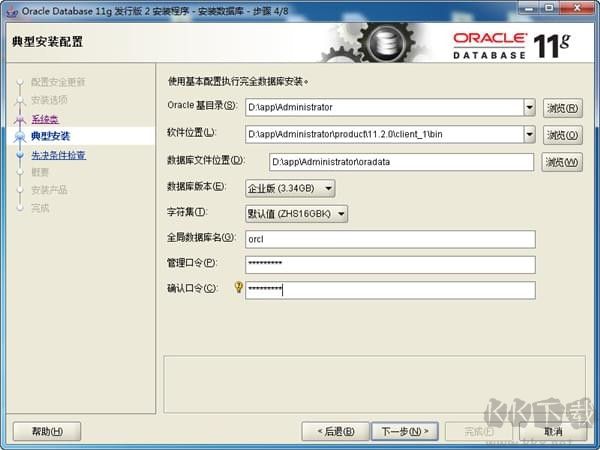
7、安装检测先觉条件,软件会自动检测你的电脑是否达到安装Oracle11g的要求。
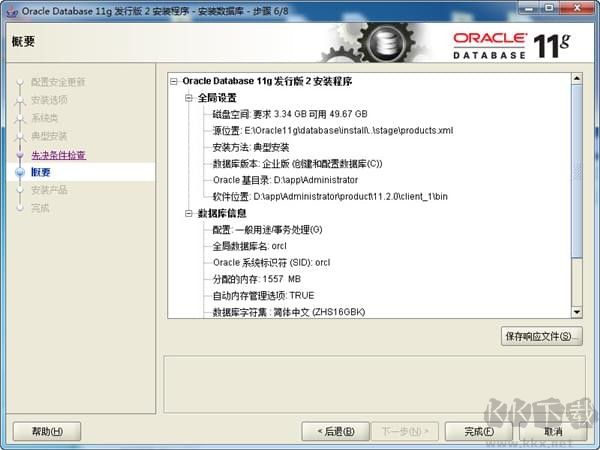
8、接下去就是安装了,软件有点大,我们只需要耐心等待安装完成就可以了。
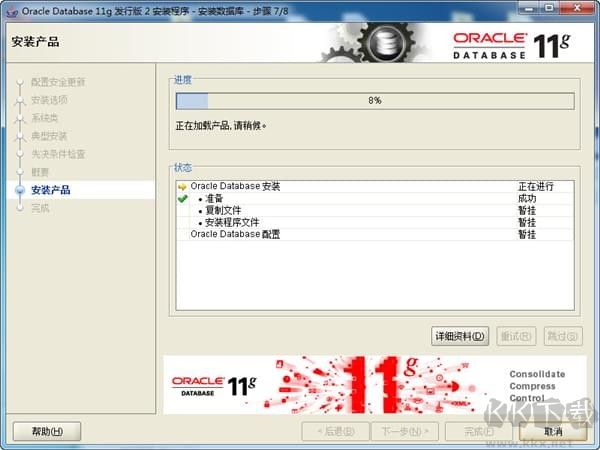
9、到这里就算全部安装完成了~
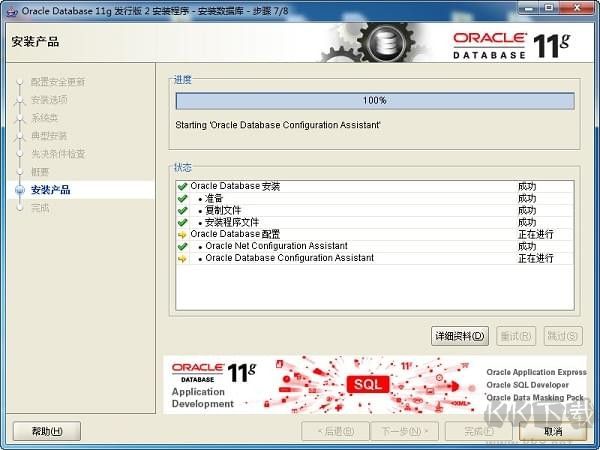
10、当上述进度到达100%时会出现线面的对话框,请耐心等待它完成。
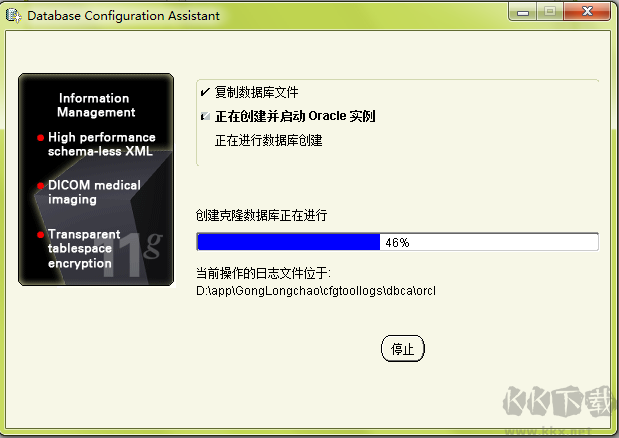
11、最后就是弹出口令管理窗口,进行口令设置
将sys和system的用户密码重新设置
将sh和scott账号的勾去掉 并重新设置密码
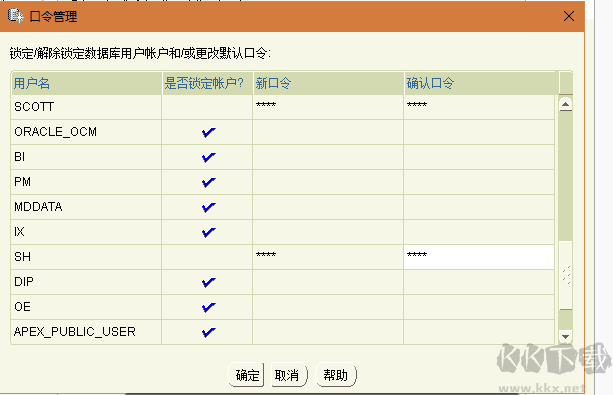
以上就是KK下载站提供的oracle11g详细安装步骤了,如果觉的不错,那么就收藏并关注KK下载站哦。
相关文章
猜你喜欢
热门文章
沙盒与副本吃鸡模式
 沙盒与副本是一个带有生存建造和刷装备要素的IO类游戏。和你曾玩过的刷装备RPG类似,你的主要目的就是反复击败敌人、升级刷装备, 不过生存建造要素给了你更多的发挥空间。...
沙盒与副本是一个带有生存建造和刷装备要素的IO类游戏。和你曾玩过的刷装备RPG类似,你的主要目的就是反复击败敌人、升级刷装备, 不过生存建造要素给了你更多的发挥空间。...- 《诛仙世界》
- win10右下角的天气和资讯怎么关闭
- 羊了个羊通关方法(亲测有效)_羊了个羊通关教程[把难度降低]
- 第五人格许愿码怎么领?第五人格最新许愿码免费领取2022[可用]
- CAD无法复制编辑:此块含有代理对象,不能在块编辑器中进行编辑的解决方法
- P2PWIFICAM如何连接监控设备?P2PWIFICAM使用方法
- AirMirror怎么控制另一部手机?AirMirror远程控制方法
- 魔影工厂怎么压缩视频大小?魔影工厂压缩视频的方法
- 魔影工厂怎么转换格式?魔影工厂转换视频格式的方法
本类排行
- 1WPS2019专业版永久激活码(序列号)+激活方法2021
- 2您的帐户已在App Store和iTunes中被禁用三种解决方法
- 3迅雷应版权方要求无法下载,2020亲测能用下载敏感资源解决方法
- 4GIF出处怎么找?几种方法找到GIF出处
- 5琉璃神社怎么下载?琉璃神社资源下载方法详解
- 6SecureCRT注册码最新分享(SecureCRT激活码)2020
- 7WPS2019永久激活码(专业增强版最新终身授权序列号)
- 8mobaxterm设置中文怎么弄?mobaxterm设置中文教程
- 9WPS专业版激活码[长期更新]WPS激活码永久激活 2022.4
- 10Office2016激活密钥专业增强版(神Key)Office2016永久激活密钥[2022.3更新]
相关下载
关注KK手机站
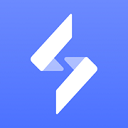

![华为IPOP[IP地址工具]](http://www.kkx.net/uploadfile/2021/0603/202106031819588.jpg)





